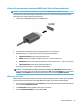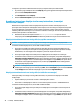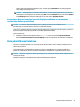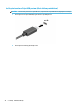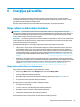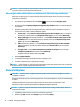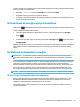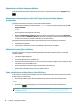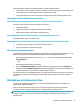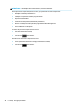User guide
ekrāna attēlu visās iespējotajās displeju ierīcēs, savukārt opcija Paplašināt ekrāna attēlu paplašina
visās iespējotajās displeja ierīcēs.
PIEZĪME. Ja dialoglodziņš nav redzams, pārliecinieties, vai visas ārējās displeja ierīces ir pievienotas
atbilstošajam centrmezgla portam. Atlasiet pogu Sākt, atlasiet Iestatījumi un pēc tam atlasiet Sistēma.
Sadaļā Displejs atlasiet atbilstošo izšķirtspēju un pēc tam atlasiet Saglabāt izmaiņas.
Ar standartu Miracast saderīgu bezvadu displeju meklēšana un savienojuma
izveide (tikai dažiem produktiem)
PIEZĪME. Lai uzzinātu, kāda veida displejs jums ir (saderīgs ar Miracast vai Intel WiDi), skatiet
dokumentāciju, ko saņēmāt kopā ar televizoru vai sekundāro displeju.
Lai atrastu ar standartu Miracast® saderīgus bezvadu displejus un izveidotu ar tiem savienojumu, neizejot no
pašreiz atvērtajām lietojumprogrammām, veiciet tālāk aprakstītās darbības.
Lai atvērtu Miracast:
▲ Meklēšanas lodziņa uzdevumjoslā ierakstiet projicēt un pēc tam atlasiet Projicēt otrā ekrānā.
Atlasiet
Izveidot savienojumu ar bezvadu displeju un pēc tam izpildiet ekrānā redzamos norādījumus.
Datu pārsūtīšanas lietošana
Jūsu dators ir jaudīga izklaides ierīce, kas ļauj jums pārsūtīt fotoattēlus, video un lmas no USB ierīcēm, lai
skatītu tās jūsu datorā.
Lai skatīšanās būtu vēl patīkamāka, izmantojiet no datora C tipa USB portiem, lai pievienotu USB ierīci,
piemēram, mobilo tālruni, kameru, aktivitātes izsekotāju vai viedpulksteni, un pārsūtītu failus uz datoru.
SVARĪGI! Ārējā ierīce ir jāpievieno datora pareizajam portam, izmantojot atbilstošo kabeli. Izpildiet ierīces
ražotāja instrukcijas.
Papildinformāciju par C tipa USB lietošanu skatiet utilītā HP Support Assistant.
Datu pārsūtīšanas lietošana 31